
Az ITunes figyelmeztetést jelenít meg, ha úgy próbál meg visszaállítani, hogy az iPhone keresése engedélyezve van.
Kép jóváírása: A kép az Apple jóvoltából
Az iOS újratelepítése iPhone-on – akár az iTuneson keresztüli visszaállítással, akár a rendszer visszaállításával az iOS 7 vagy 8 Beállítások alkalmazásában – a telefon visszaáll a gyári állapotba. Ez a folyamat megtisztítja személyes adatait, biztonságossá teszi a telefon eladását, és visszaállítja az összes beállítást, megoldva a legtöbb hibát és hibát. Ha a telefon egyáltalán nem kapcsol be, megakadályozva a normál helyreállítási módszereket, állítsa az iPhone-t helyreállítási módba, hogy az iTuneson keresztül újratelepítsen.
Kapcsolja ki az iPhone keresése funkciót
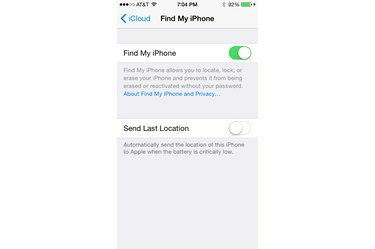
A visszaállítás előtt tiltsa le az iPhone keresése funkciót.
Kép jóváírása: A kép az Apple jóvoltából
Biztonsági óvintézkedésként nem állíthatja vissza a rendszert olyan iPhone-on, amelyen engedélyezve van az iPhone keresése funkció. Mivel a Find My iPhone letiltásához Apple ID jelszava szükséges, ez a lépés megakadályozza, hogy a tolvaj elkapja a telefont, és visszaállítsa azt, hogy megkerülje a telefon kódját. Az iPhone keresése kikapcsolásához nyissa meg a Beállítások alkalmazást, érintse meg az „iCloud”, „Find My iPhone” elemet, és kapcsolja ki az opciót. Abban az esetben, ha a telefon hibásan működik, és nem indul el, az Apple-fiókjába bejelentkezve eltávolíthatja az eszközt az iCloud webhelyen található iPhone keresése funkcióból.
A nap videója
Visszaállítás iTunes használatával

Az iOS újratelepítéséhez nyomja meg az "iPhone visszaállítása" gombot az iTunes alkalmazásban.
Kép jóváírása: A kép az Apple jóvoltából
Csatlakoztassa iPhone-ját a számítógépéhez, és kattintson az iPhone ikonra az iTunes alkalmazásban. Ellenőrizze a legutóbbi biztonsági mentés idejét az Összegzés lapon. Ha a telefonról nem készült biztonsági másolat az elmúlt napon, kattintson a „Biztonsági mentés most” gombra a biztonsági mentés iTunesba mentéséhez, vagy indítson el egy manuális iCloud biztonsági mentést a telefon Beállítások alkalmazásának iCloud oldalán. Ha készen áll a telefon törlésére és a rendszer újratelepítésére, kattintson az "iPhone visszaállítása" gombra, majd nyomja meg a "Visszaállítás" gombot a megerősítő párbeszédpanelen. Ha az iOS újabb verziója elérhető a telefonhoz, a megerősítő gomb a „Visszaállítás és frissítés” feliratot jelzi, és az iTunes az újratelepítés során frissíti a telefont a legújabb verzióra.
Visszaállítás helyreállítási mód használatával
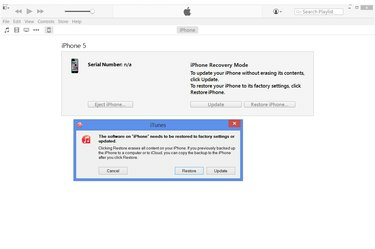
Kattintson a "Visszaállítás" gombra az iPhone helyreállítási módban történő újratelepítéséhez.
Kép jóváírása: A kép az Apple jóvoltából
Ha az iTunes nem ismeri fel iPhone-ját, vagy ha a telefon nem kapcsol be sikeresen, kapcsolja ki teljesen a telefont, és tartsa lenyomva a „Kezdőlap” gombot, miközben csatlakoztatja az USB-kábelt a számítógéphez. Tartsa lenyomva az „Otthon” gombot, amíg a telefon üzenetet nem jelenít az iTunes-hoz való csatlakozásról a helyreállítási módba lépéshez. Egy pillanat múlva az iTunes megjelenít egy értesítést, amely felszólítja a telefon visszaállítására. Kattintson a "Visszaállítás" gombra az újratelepítés megkezdéséhez. A helyreállítási mód törléséhez a rendszer újratelepítése nélkül kattintson a "Mégse" gombra, húzza ki az USB-kábelt, majd tartsa lenyomva az "Alvó/Ébresztés" és a "Home" gombot, amíg a telefon ki nem kapcsol.
Visszaállítás számítógép nélkül
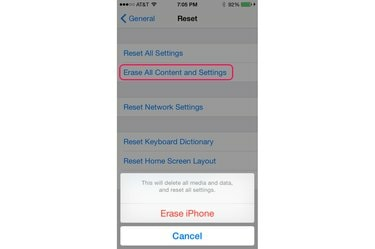
Állítsa vissza telefonját a Beállítások alkalmazásból.
Kép jóváírása: A kép az Apple jóvoltából
Ha vissza szeretné állítani iPhone-ját, amikor nincs az iTunes szolgáltatást használó számítógép közelében, nyissa meg a Beállítások alkalmazást, érintse meg az „Általános”, a „Visszaállítás”, majd az „Összes tartalom és beállítás törlése” lehetőséget. Nyomja meg az "Erase iPhone" gombot a megerősítéshez. A módszer használatához a telefonnak sikeresen indulnia kell – az iTunes használata nélkül nem lehet visszaállítani a helyreállítási módban ragadt iPhone-t. Az „Összes tartalom és beállítás törlése” lehetőséget választva törli a telefon memóriáját, akárcsak az iTunes alkalmazásban történő visszaállításkor, így a nulláról kezdheti, vagy visszaállíthatja az iCloud biztonsági másolatát. Ha csak iTunes biztonsági másolata van, akkor a visszaállítás után meg kell várnia, amíg eléri a számítógépet, hogy beállítsa a telefont.




